 |
TECHNICAL INFORMATION visitor # - last update: 13.01.99 |
 |
TECHNICAL INFORMATION visitor # - last update: 13.01.99 |
Wie
benutze ich das Dreamcast Modem??
![]() How
to use the DC Modem ? English text here!
How
to use the DC Modem ? English text here!
| Viele von Euch haben
sich sicher schon überlegt, ob es nicht doch möglich wäre
mit dem DC Modem online zu gehen. Und jetzt die gute Nachricht: es geht
!!!! und die schlechte: es ist nicht ganz so einfach und braucht
ein bisschen Zeit und Nerven ! ;-) Aber die Arbeit lohnt sich, denn
Ihr könnt nach getaner Arbeit ganz einfach vom Sofa aus, über
Euren Mega-Gross-Bild-TV ;-) im Internet surfen !!!! Was gibt es denn noch
bequemeres ??? Nicht viel.....also los..
Voraussetzungen:
1. Den Dreamcast
mit eingelegter Passport CD starten.
2. Im Menü den oberen Punkt auswählen (Bild1) Bild 1
3. Nun erscheint ein Menü mit 4 Punkten zum wählen (Bild 2):
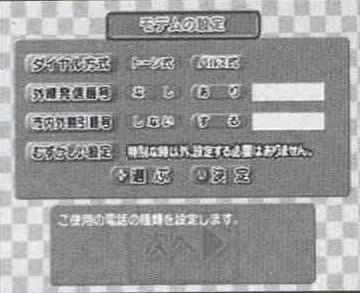
4. Nun erscheinen zwei Verträge, den rechten auswählen ! kein Bild
5. Eingabefelder ausfüllen Im nächsten
Fenster (Bild 3) erscheinen Eingabefelder in denen man wahrscheinlich die
Anschrift usw. eintragen muss. Da der westliche Zocker in den meisten Fällen
so gut wie kein japanisch lesen oder schreiben kann, habe ich überall
einfach Müll eingegeben.
Bild 3
6. E-Mail Adresse definieren Es erscheint nun
ein Fenster (Bild 4) in dem ihr 3 DRICAS Email-Adressen frei definieren
könnt. Ihr bekommt von diesen drei aber nur eine! Wenn z.B.
die erste schon vergeben wäre, bekommt ihr die zweite usw.
Bild 4
7. Nach Tokyo einwählen Nun wird's interessant, denn jetzt probiert sich der DC in das DRICAS Netz in Tokio einzuwählen. Da der DC davon ausgeht, dass er in Japan ist, funktioniert es nicht. Nun kommt aber der Trick: Sobald der DC anfängt zu wählen (kann man mit dem Telefon kontrollieren das ja auch an die gleiche Dose angeschlossen ist!) zieht man den Telefon Stecker des DC's ab! Nun nimmt man das Telefon, macht die Leitung wieder frei (auflegen und wieder abnehmen!) und wählt die Tokio Nr. mit den entsprechenden Vorwahlen: 0081-3-5953-3012 (funktioniert aus der Schweiz, aus Deutschland habe ich noch keine Infos dazu erhalten) sobald man die Nr. fertig eingegeben hat und die Puls-/tonwahl fertig ist schliesst man den DC wieder an. Nun sollte sich der DC bei Dricas anmelden! Nicht verzweifeln wenn's beim ersten Mal nicht klappt, ich brauchte ca. 10 Anläufe!!
8. Provider - Einstellungen Nach dem Anmelden geht der DC wieder offline, und nun erscheint ein Fenster mit drei Feldern (Bild 5) in denen Telefon Nr. stehen. Diese Nummern sind für die Einwahl in den DRICAS-Provider bestimmt, also die könnt ihr getrost vergessen (oder will jemand stundenlang mit Japan telefonieren??). Klickt weiter (Bild 5, grosses OK!). Und nun erscheint ein Fenster (Bild 7, weiter unten) mit Euren Anmelde-Daten für den DRICAS-Provider, wichtig hier sind die E-mail Daten (die E-mail Adresse könnt ihr nämlich auch gebrauchen wenn ihr euch mit einem Provider Eurer Wahl einwählt). Klickt nun weiter bis zur Auswahl: (Bild 6) SEGA PROVIDER / USER's PROVIDER.......Wählt nun USER's PROVIDER , anschliessend gelangt Ihr wieder in ein Fenster mit drei Eingabefeldern (identisch mit Bild 5), gebt in dem obersten Feld die Telefonnummer Eures Providers an, die zwei anderen Felder sind für Ausweich-Leitungen gedacht, wenn die erste Leitung besetzt wäre!! 9. Login - & E-Mail Server - Einstellungen Im nächsten Bild (7) müsst Ihr folgendes angeben:
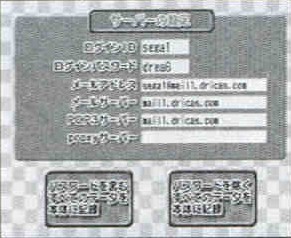
10. E-Mail Server konfigurieren Das dritte Bild (Bild 8) verlangt noch folgendes von Euch:
Bild 8
11. Das Browser - Menü Nachdem Ihr alles angegeben habt kann's losgehen! Nun seid Ihr im Internet!!! Mit dem L + R tasten holt Ihr das Menü hervor und das sieht wie folgt aus: Dreamcast - Passport - Menü
Diese Anleitung wurde noch nicht auf Herz und Nieren getestet, aber wir hoffen es klappt Auch bei Euch reibungslos ! Wir werden allfällige Verbesserungen oder zusätzliche Beschreibungen hier auf dieser Seite veröffentlichen...... Mailt uns Eure Erfahrungen, Probleme oder Tips zu diesem Thema.....Wir hoffen Euch damit geholfen zu haben.... Relax and have fun ! ;-) |
|
Design, Additions and Corrections by: GNN-Webmaster S H A D O W BIG Special thanxx to: Ken
Comeforo from www.consoledomain.com
(English version)
|